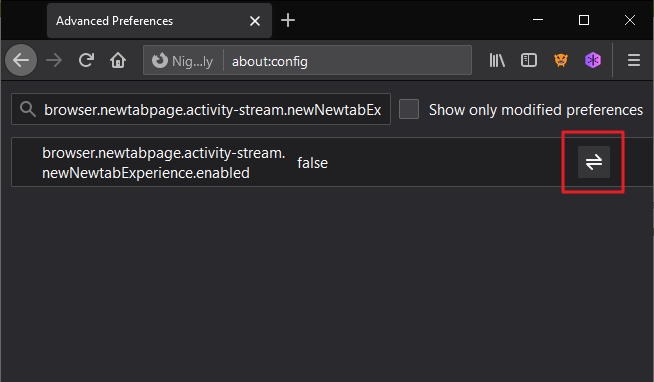Jak zprovoznit Nový panel designu Proton ve Firefoxu? KE STAŽENÍVývojáři Firefoxu uvolňují další a další prvky nového designu Proton do testovacích verzí prohlížeče. Po hlavním menu a vykreslování oušek panelů přichází na řadu prvek, který se vykreslí vždy, když zatoužíte otevřít další obsah v separátním panelu: Nový panel. A nádavkem přibývá i nové rozhraní pro nastavení Nového panelu. Jak ho zprovoznit ve vývojářské verzi Firefox Nightly?
Povolit nové designování Proton se dá i ve stabilním větvi Firefoxu. Za následek to bude mít jen objevení nového rozhraní, které se skrývá pod tlačítkem Přizpůsobení a jehož úkolem je přizpůsobení prvků, které se na Novém panelu vykreslují. Design sám zůstává ve stabilní větvi nezměněn. Pro jeho ochutnání je třeba se vydat do pokročilých nastavení vývojářské verze Firefox Nightly. Jak povolit Nový panel designu Proton ve Firefoxu?
Nejvýraznější změnou je možnost rychle upravit položky Nového panelu pomocí menu, které se skrývá pod tlačítkem Přizpůsobit (resp. Personalize v anglické verzi). Jde jen o rychlé úpravy Nového panelu. Graficky jde o řešení podobné rychlým nastavením v Opeře (které ovšem umožňuje konfigurovat mnohem více nastavení). K podrobnějším nastavením je se třeba prokliknout přes Manage more settings (resp. Další nastavení). Největší designovou změnou je proměna ikon Top stránky (v menu jsou nejednotně označeny jako Zkratky vyhledávání). Nově jsou jejich ikony menší. Při přejetí dojde k vykreslení širokého podkreslení zvýrazněné ikony. V designu Photon jsou oproti tomu zvýrazňované ikony obkresleny jen tenkým obrysem. Stejně tak Photon pomocí tenkého obrysu zvýrazňuje i prvky kategorií Útržky a Nedávná aktivita. U těch ovšem i při přejetí myší nově podkreslí titulek (meta title) stránky. Nový design Proton si zatím ponechává zvýraznění položky podkreslením titulky cílové stránky a zbavuje se zvýraznění tenkým obrysem. Zda flatdesignové podkreslení zvýrazňované položky použije i v kategoriích Útržky a Nedávná aktivita není známo.
Daniel Beránek, 08.02.2021 16:01 Tento program naleznete ke stažení v našem katalogu www.instaluj.cz AI Notebook je novou funkcí Copilotu (patrně nejen v rozhraní MS Edge), která pozměňuje možnosti interakce s textovou generativní AI. Upouští od chatu ve prospěch vytvoření souvislého finálního textu. Designer Image Editor je od toho oddělený, samostatný... Copilot je patrně první AI integrovaná přímo do operačního systému. Ovšem mimo vyhrazená území ho nevyužijete. A mezi ta území patří i starý kontinent. Tedy pokud nezkusíte Windows trošku potweakovat, aby z něj vypadl ten... Rychlé zobrazení plochy je populární fičurkou všech operačních systémů. Kdykoliv se ztrácíte v záplavě oken, nebo potřebujete rychle spustit program či otevřít dokument, šikne se okny nezaplavená plocha, kterou většina uživatelů... Rychlé spuštění Microsoft Edge může být pohodlné, ale někdy je lepší mít nad tímto procesem větší kontrolu. Většina uživatelů totiž Edge nepoužívá tak často, jak si Microsoft myslí. Naštěstí existují... |